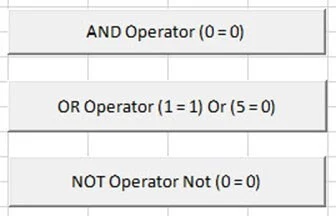عوامل التشغيل في لغة البرمجة VBA للعوامل NOT.OR.AND
صباح او مساء الخير حسب التوقيت اللي هتشوفوا فيه المقال 🥀🥀🌼
النهاردة هنتكلم اكتر عن :
VBA Excel عربي
مكتبة اكواد vba Excel
VBA Excel
VBA Excel شرح
ما هي عوامل التشغيل المنطقية في لغة البرمجة VBA: للعوامل AND، OR، NOT؟
عوامل تشغيل منطقية لبرمجة Excel VBA
لنفترض أنك تريد معالجة طلب العميل. لذلك، تريد التحقق أولًا لمعرفة ما إذا كان المنتج المطلوب موجودًا أم لا. إذا كان الأمر كذلك، فأنت تريد أيضًا التحقق مما إذا كانت الكمية المتوفرة كافية. فتكون العوامل المنطقية مفيدة في مثل هذه الحالات. حيث تُستخدم العوامل المنطقية لتقييم أكثر من شرط واحد.
يتم سرد عوامل التشغيل المنطقية الرئيسية للغة البرمجة Excel VBA على أنها AND، OR، NOT في التعريفات التالية:
أولاً:العامل (و) AND:-
ويستخدم هذا للجمع بين أكثر من شرط واحد. إذا كانت جميع الشروط صحيحة، يتم تقييم AND على أنها صحيحة. إذا كان أي من الشرط خاطئًا، يتم تقييمه على أنه خطأ.
ثانياً: العامل (أو) OR:-
يستخدم هذا للجمع بين أكثر من شرط. إذا تم تقييم أي من الشروط إلى "صحيح" ، فسيتم إرجاع "OR" إلى "صحيح". إذا كانت جميعها خاطئة، فإن OR ترجع خطأ إذا كانت صواب = صواب أو صواب = خطأ ثم صواب.
ثالثاً:العامل (لا) NOT:-
هذا يعمل كدالة عكسية. إذا كان الشرط صحيحًا، فسيتم إرجاعه خطأ، وإذا كان الشرط خاطئًا، فإنه يعود صحيحًا. إذا لم يكن (صواب) ثم خطأ.
مثال عوامل التشغيل المنطقية للغة البرمجة VBA والتعليمات البرمجية المصدر
من أجل البساطة، سنقارن الأرقام المشفرة الثابتة.
1. أضف أزرار ActiveX إلى الورقة من "خيار الإدراج".
2. اضبط الخصائص كما هو موضح في الصورة التالية:
توضح التعريفات التالية الخصائص التي تحتاج إلى تغييرها والقيم التي تحتاج إلى تحديثها أيضًا.
1. العامل CommandButton1:
- الاسم فيه قيمته هي btnAND.
- الواجهة فيه قيمتها (0 = 0).
2. العامل CommandButton3:
- الاسم فيه قيمته هي btnOR.
- الواجهة فيه قيمتها (1 = 1) و (0 = 0).
3. العامل CommandButton3:
- الاسم فيه قيمته btnNOT.
- الواجهة فيه قيمتها ليست (0 = ).
أضِف الكود التالي إلى btnAND_Click:
Private Sub btnAND_Click()
If (1 = 1) And (0 = 0) Then
MsgBox "AND evaluated to TRUE", vbOKOnly, "AND operator"
Else
MsgBox "AND evaluated to FALSE", vbOKOnly, "AND operator"
End If
End Sub
أولًا:عامل التشغيل VBA إذا كان AND
إذا كان (1 = 1) And (0 = 0) فإن:
تستخدم if العامل المنطقي AND للجمع بين شرطين (1 = 1) و (0 = 0). إذا تحققت كلتا الحالتين، فسيتم تنفيذ الكود الموجود أعلى الكلمة الرئيسية "Else". إذا كان كلا الشرطين غير صحيحين، فسيتم تنفيذ الكود الموجود أسفل الكلمة الرئيسية "Else".
أضِف الكود التالي إلى btnOR_Click:
Private Sub btnOR_Click()
If (1 = 1) Or (5 = 0) Then
MsgBox "OR evaluated to TRUE", vbOKOnly, "OR operator"
Else
MsgBox "OR evaluated to FALSE", vbOKOnly, "OR operator"
End If
End Sub
ثانياً:عامل التشغيل VBA اذا كان OR
إذا كان (1 = 1) Or (5 = 0) فإن:
تستخدم if العامل المنطقي OR للجمعبين شرطين (1 = 1) و (5 = 0). إذا كان أي من الشروط صحيحًا، فسيتم تنفيذ الكود الموجود أعلى الكلمة الأساسية Else. إذا كان كلا الشرطين خاطئين، فسيتم تنفيذ الكود الموجود أسفل الكلمة الأساسية Else.
أضِف الكود التالي إلى btnNOT_Click:
Private Sub btnNOT_Click()
If Not (0 = 0) Then
MsgBox "NOT evaluated to TRUE", vbOKOnly, "NOT operator"
Else
MsgBox "NOT evaluated to FALSE", vbOKOnly, "NOT operator"
End If
End Sub
ثالثًا.. عامل التشغيل VBA إذا كان NOT
إذا كان Not (0 = 0) فإن:
تستخدم الدالة VBA If Not عامل التشغيل المنطقي NOT لإبطال نتيجة شرط عبارة if. إذا كانت الشروط صحيحة، فسيتم تنفيذ الكود الموجود أسفل الكلمة الرئيسية "Else". إذا كان الشرط خاطئًا، فسيتم تنفيذ الكود الموجود أعلى الكلمة الأساسية Else.
النهاردةعرفنا اكتر عن :
VBA Excel عربي
مكتبة اكواد vba Excel
VBA Excel
VBA Excel شرح
والأن ... أتمني ان تكونوا قد استفدتم
لـطريقة انشاء مشهد متحرك في البوربوينت اضغط هنا